windows7动态壁纸怎么设置 windows7如何设置动态壁纸
更新时间:2022-07-26 16:03:54作者:runxin
电脑上安装的windows7系统中桌面壁纸往往都是微软的经典壁纸,因此一些用户也都会第一时间进行修改,而对于一些追求个性化设置的用户来说,往往会选择给windows7系统设置动态壁纸桌面,那么windows7动态壁纸怎么设置呢?这里小编就来告诉大家windows7设置动态壁纸操作方法。
具体方法:
1、首先,选择开始菜单"控制面板"项。
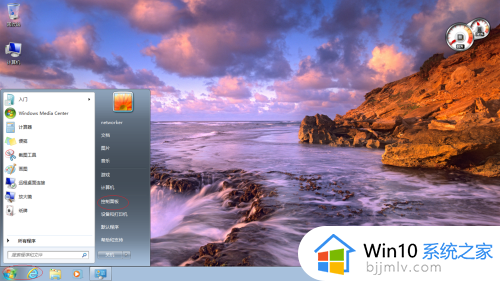
2、点击"外观和个性化"图标。
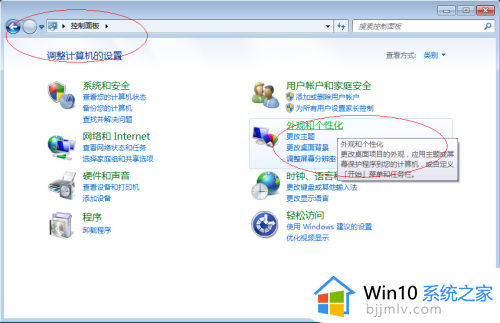
3、点击右侧"个性化"图标,如图所示。
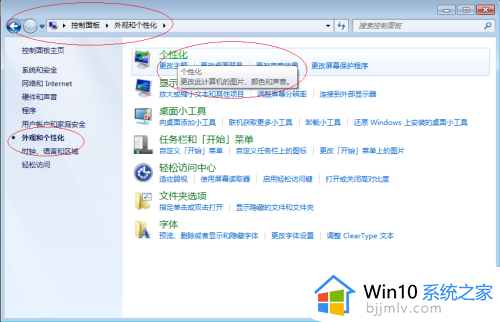
4、点击下侧"桌面背景"链接。
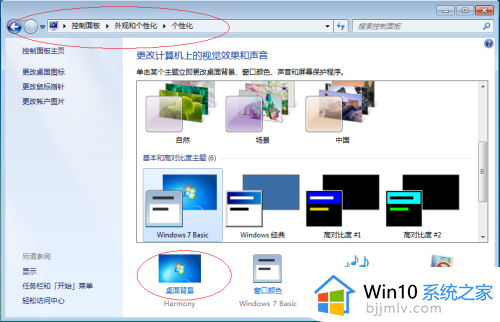
5、选择"选择桌面背景→风景"图片创建幻灯片,设置更改图片时间间隔为15分钟。
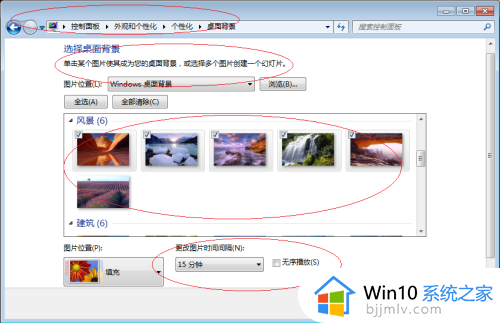
6、完成设置。

上述就是小编教大家的windows7设置动态壁纸操作方法了,有需要的用户就可以根据小编的步骤进行操作了,希望能够对大家有所帮助。
windows7动态壁纸怎么设置 windows7如何设置动态壁纸相关教程
- windows7怎么设置动态壁纸 windows7电脑如何设置动态壁纸
- win7怎么设置动态桌面壁纸 win7如何设置动态桌面壁纸
- win7电脑动态壁纸怎么设置 win7如何设置动态壁纸
- win7怎么用动态壁纸 win7如何设置动态壁纸
- win7电脑动态壁纸设置步骤 win7如何设置动态壁纸
- win7动态壁纸怎么设置 win7设置动态壁纸的步骤
- Win7 Steam动态壁纸设置步骤 Win7 Steam动态壁纸设置指南
- win7动态壁纸怎么弄 win7桌面动态壁纸设置方法
- windows7开机锁屏壁纸设置图文教程 windows7怎么设置电脑锁屏壁纸
- windows7如何设置桌面壁纸 win7桌面壁纸设置方法
- win7系统如何设置开机问候语 win7电脑怎么设置开机问候语
- windows 7怎么升级为windows 11 win7如何升级到windows11系统
- 惠普电脑win10改win7 bios设置方法 hp电脑win10改win7怎么设置bios
- 惠普打印机win7驱动安装教程 win7惠普打印机驱动怎么安装
- 华为手机投屏到电脑win7的方法 华为手机怎么投屏到win7系统电脑上
- win7如何设置每天定时关机 win7设置每天定时关机命令方法
热门推荐
win7系统教程推荐
- 1 windows 7怎么升级为windows 11 win7如何升级到windows11系统
- 2 华为手机投屏到电脑win7的方法 华为手机怎么投屏到win7系统电脑上
- 3 win7如何更改文件类型 win7怎样更改文件类型
- 4 红色警戒win7黑屏怎么解决 win7红警进去黑屏的解决办法
- 5 win7如何查看剪贴板全部记录 win7怎么看剪贴板历史记录
- 6 win7开机蓝屏0x0000005a怎么办 win7蓝屏0x000000a5的解决方法
- 7 win7 msvcr110.dll丢失的解决方法 win7 msvcr110.dll丢失怎样修复
- 8 0x000003e3解决共享打印机win7的步骤 win7打印机共享错误0x000003e如何解决
- 9 win7没网如何安装网卡驱动 win7没有网络怎么安装网卡驱动
- 10 电脑怎么设置自动保存文件win7 win7电脑设置自动保存文档的方法
win7系统推荐
- 1 雨林木风ghost win7 64位优化稳定版下载v2024.07
- 2 惠普笔记本ghost win7 64位最新纯净版下载v2024.07
- 3 深度技术ghost win7 32位稳定精简版下载v2024.07
- 4 深度技术ghost win7 64位装机纯净版下载v2024.07
- 5 电脑公司ghost win7 64位中文专业版下载v2024.07
- 6 大地系统ghost win7 32位全新快速安装版下载v2024.07
- 7 电脑公司ghost win7 64位全新旗舰版下载v2024.07
- 8 雨林木风ghost win7 64位官网专业版下载v2024.06
- 9 深度技术ghost win7 32位万能纯净版下载v2024.06
- 10 联想笔记本ghost win7 32位永久免激活版下载v2024.06